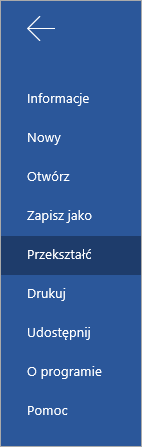Przyciąganie uwagi na zajęciach prezentacją w formie swaya
Czy kiedykolwiek masz raport, który musisz przedstawić? Lub w jaki sposób portfolio? Chcesz, aby prezentacje były bardziej interaktywne? Aplikacja Sway została zakryta.
Co to jest sway?
Aplikacja Sway to nowy sposób prowadzenia prezentacji. Gdy slajdy mogą być atrakcyjne dla określonych projektów, czasami trzeba mieć nieco większą elastyczność podczas projektowania sposobu prezentowania pracy i kreatywności. Aplikacja Sway może sprawić, że prezentacje są przyjemne i interaktywne, a Twoje kolegami prezentuje duże pomysły, małe projekty grupowe, portfele i inne — te możliwości są nieograniczone.
Ponadto aplikacja Sway jest w pełni internetowa, dzięki czemu udostępnianie Twoich prezentacji jest łatwiejsze.
Zacznij od wybrania pozycji Nowy pusty plik typu sway.
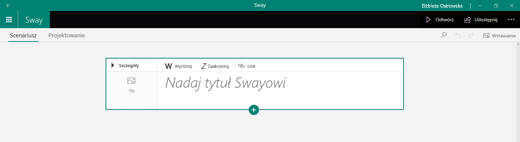
Ten widok jest nazywany widokiem scenariusza. Tutaj możesz wyświetlić wszystko, co do tej pory zostało przez Ciebie utworzone w swayu. Kontynuuj, dodając tytuł oraz tło, a następnie wybierz ikonę +, aby dodać zawartość.
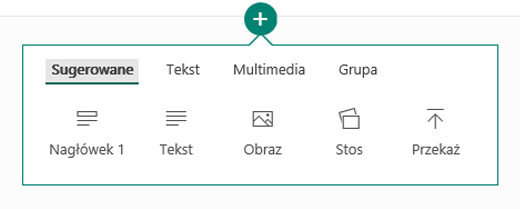
Zacznij od dodania nagłówka Nagłówek 1. Tutaj możesz dodać dowolny tekst, który chcesz umieścić jako nagłówek sekcji, oraz pasujący do niego obraz. Ten sway dotyczy prądów oceanicznych:
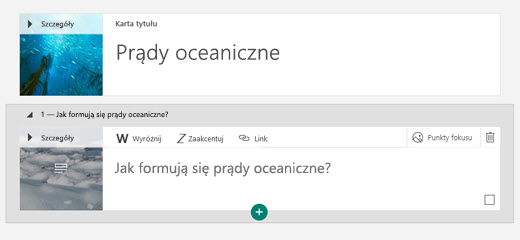
Teraz zacznij dodawać tekst. Wybierz ikonę +, a następnie pozycję Tekst, aby dodać tekst podstawowy. Możesz utworzyć tekst pogrubiony za pomocą funkcji Wyróżnij lub tekst zapisany kursywą przy użyciu funkcji Akcent.
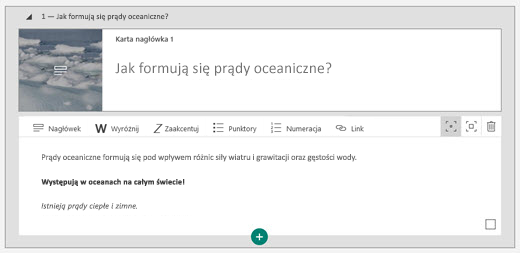
Następnie dodaj pokaz slajdów ze zdjęciami. Aby to zrobić, wybierz ikonę +, a następnie pozycję Grupa. Wybierz typ pokazu slajdów, którego chcesz użyć, a następnie wybierz pozycję Dodaj zawartość, aby załadować zdjęcia, tekst, klipy wideo lub dowolną inną zawartość do dodania do prezentacji.
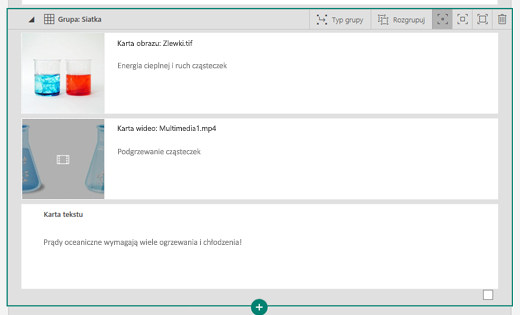
Po wstawieniu zawartości możesz dostosować projekt swaya, aby nadać mu zamierzony kształt.
Zacznij od wybrania karty Projekt na wstążce. Teraz sway powinien zostać wyświetlony w domyślnej konfiguracji projektu. Wybierz opcję Style na wstążce.
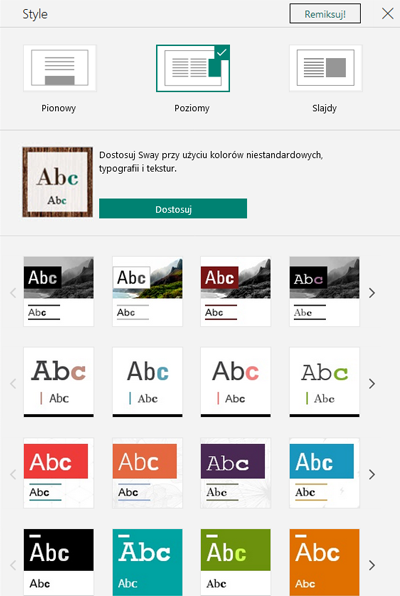
Sekcja Style umożliwia dostosowanie projektu swaya i zmianę jego orientacji przewijania z widoku Pionowy, Poziomy lub Slajdy. Możesz także użyć opcji Remiksuj!, aby zastosować losowy projekt.
Funkcja Microsoft Word dla sieci WebTransform automatycznie konwertuje dokument na Sway. Aby przekształcić pracę w Word dla sieci Web na tworzenie Swaya, przejdź do pozycji plik Word dla sieci Web przekształcanie, wybierz projekt, a następnie Behold swoją nową stronę Sway.